Jak usunąć App_updater z urządzeń
![]() Napisany przez Tomasa Meskauskasa, (zaktualizowany)
Napisany przez Tomasa Meskauskasa, (zaktualizowany)
Jakiego rodzaju aplikacją jest App_updater?
Sprawdziliśmy aplikację App_updater i stwierdziliśmy, że jest to wspierany przez reklamy program z rodziny Pirrit. Po zainstalowaniu App_updater wyświetla użytkownikom irytujące i często wprowadzające w błąd reklamy. Może również po cichu gromadzić różne dane. Użytkownicy, których to dotyczy, powinni jak najszybciej odinstalować App_updater.
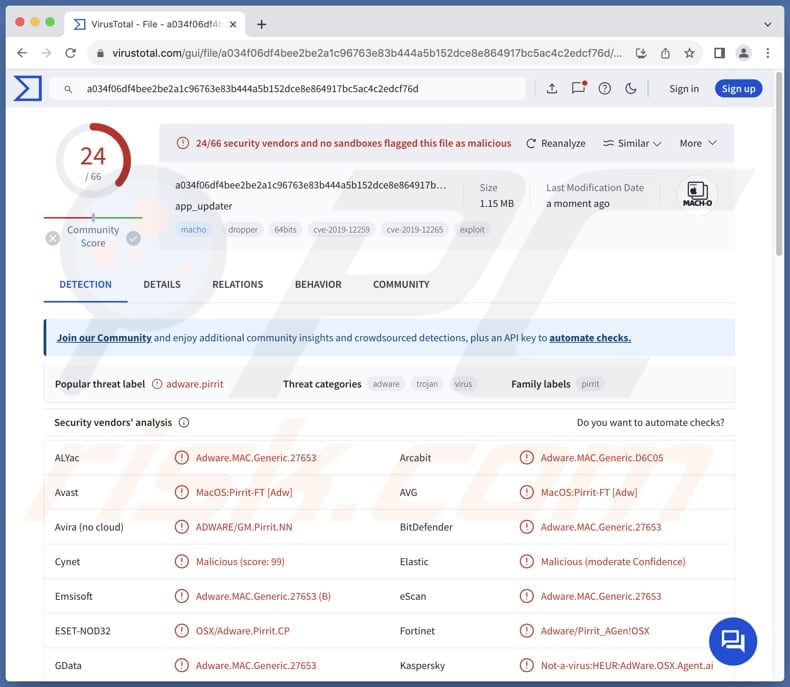
App_updater adware w szczegółach
App_updater może bombardować użytkowników natrętnymi wyskakującymi okienkami, banerami, kuponami i innymi reklamami. Reklamy te mogą zmniejszyć komfort przeglądania i korzystania z komputera, zakrywając zawartość stron internetowych i innych aplikacji oraz spowalniając komputery. Ponadto interakcja z reklamami App_updater może prowadzić do niewiarygodnych stron internetowych.
Kliknięcie reklam wygenerowanych przez App_updater może skutkować odwiedzeniem stron z pomocą techniczną, phishingiem, inwestycjami i innymi oszustwami. Użytkownicy mogą trafić na strony mające na celu nakłonienie ich do pobrania złośliwego oprogramowania, zapłacenia za fałszywe usługi lub produkty, podania poufnych informacji, zadzwonienia do oszustów lub zapewnienia zdalnego dostępu do ich komputerów.
Ponadto reklamy App_updater mogą być zaprojektowane do pobierania i instalowania niechcianych/potencjalnie złośliwych aplikacji (np. porywaczy przeglądarki). Dlatego zdecydowanie zaleca się, aby nie ufać reklamom wyświetlanym przez App_updater, aby uniknąć strat pieniężnych, infekcji komputerowych, kradzieży tożsamości i innych problemów.
Jak wspomnieliśmy we wstępie, App_updater może zbierać dane z zainfekowanych urządzeń. Dane te mogą obejmować historię przeglądania, zapytania wyszukiwania, odwiedzane strony internetowe, kliknięte reklamy, adresy IP, identyfikatory urządzeń, informacje geolokalizacyjne itp. Czasami takie aplikacje mogą uzyskiwać dostęp do haseł, danych kart kredytowych i innych poufnych informacji.
Dane te mogą być nadużywane do złośliwych celów i (lub) sprzedawane stronom trzecim. Ogólnie rzecz biorąc, App_updater to niewiarygodna aplikacja, którą należy usunąć.
| Nazwa | Reklamy App_updater |
| Typ zagrożenia | Adware, złośliwe oprogramowanie dla komputerów Mac, wirus dla komputerów Mac |
| Nazwy wykrywanych programów | Avast (MacOS:Pirrit-FT [Adw]), Combo Cleaner (Adware.MAC.Generic.27653), ESET-NOD32 (OSX/Adware.Pirrit.CP), Kaspersky (Not-a-virus:HEUR:AdWare.OSX.Agent.ai), Pełna lista (VirusTotal) |
| Objawy | Twój Mac działa wolniej niż zwykle, widzisz niechciane wyskakujące reklamy, jesteś przekierowywany na podejrzane strony internetowe. |
| Metody dystrybucji | Zwodnicze reklamy pop-up, instalatory bezpłatnego oprogramowania (sprzedaż wiązana), pobieranie plików torrent. |
| Szkody | Śledzenie przeglądarki internetowej (potencjalne problemy z prywatnością), wyświetlanie niechcianych reklam, przekierowania na podejrzane strony internetowe, utrata prywatnych informacji. |
| Usuwanie malware (Mac) | Aby usunąć możliwe infekcje malware, przeskanuj komputer Mac profesjonalnym oprogramowaniem antywirusowym. Nasi analitycy bezpieczeństwa zalecają korzystanie z Combo Cleaner. |
Wniosek
Podsumowując, App_updater jest formą niechcianego oprogramowania, którego głównym celem jest dostarczanie irytujących reklam. Oprócz wyświetlania reklam, aplikacja ta może mieć możliwość śledzenia zachowań użytkowników i gromadzenia danych osobowych. Może to zakłócać przeglądanie stron internetowych przez użytkowników, obniżać wydajność ich urządzeń i powodować problemy z prywatnością.
Przykładami podobnych aplikacji są IntegerDrivePrivacy, DataUpdate i PartitionActivity.
Jak App_updater zainstalował się na moim komputerze?
Jednym z najpopularniejszych sposobów nakłonienia użytkowników do instalacji adware jest dołączenie go do innego oprogramowania. Adware może być zawarte w instalatorach jako dodatkowa oferta, a użytkownicy mogą tego nie zauważyć. Adware instaluje się, gdy użytkownicy kończą instalacje bez odrzucenia niechcianych ofert (zmieniając dostarczone opcje/ustawienia).
Inne kanały dystrybucji adware obejmują zwodnicze reklamy, wyskakujące okienka, ostrzeżenia i podobne treści na podejrzanych witrynach lub powiadomienia z takich stron. Użytkownicy mogą również instalować adware za pośrednictwem złamanego oprogramowania, sieci P2P, nieoficjalnych sklepów z aplikacjami stron internetowych i fałszywych wiadomości e-mail zawierających linki lub pliki.
Jak uniknąć instalacji niechcianych aplikacji?
Podczas pobierania programów korzystaj z zaufanych źródeł, takich jak oficjalne sklepy z aplikacjami i strony internetowe. Przed instalacją sprawdź opinie i oceny użytkowników, aby ocenić wiarygodność aplikacji. Podczas instalacji użyj opcji takich jak "Zaawansowane" lub "Niestandardowe" (jeśli są dostępne), aby odznaczyć dodatkowe aplikacje, których nie potrzebujesz. Nie ufaj wyskakującym okienkom, reklamom, ostrzeżeniom/alertom na podejrzanych stronach.
Nie zgadzaj się również na otrzymywanie powiadomień z podejrzanych stron. Wreszcie, dbaj o bezpieczeństwo swoich urządzeń, regularnie aktualizując oprogramowanie i systemy operacyjne oraz korzystając z renomowanego narzędzia bezpieczeństwa. Jeśli twój komputer jest już zainfekowany App_updater, zalecamy uruchomienie skanowania za pomocą Combo Cleaner, aby automatycznie wyeliminować to adware.
Podczas usuwania App_updater ważne jest, aby sprawdzić te foldery pod kątem jego składników (nazwy plików mogą się różnić w każdym folderze, ale każdy z nich powinien zawierać "app_updater"):
- ~/Library/LaunchAgents
- /Library/LaunchDaemons
- /Library/LaunchAgents
- /Library/StartupItems
Ostrzeżenie wyświetlane przed instalacją adware App_updater:
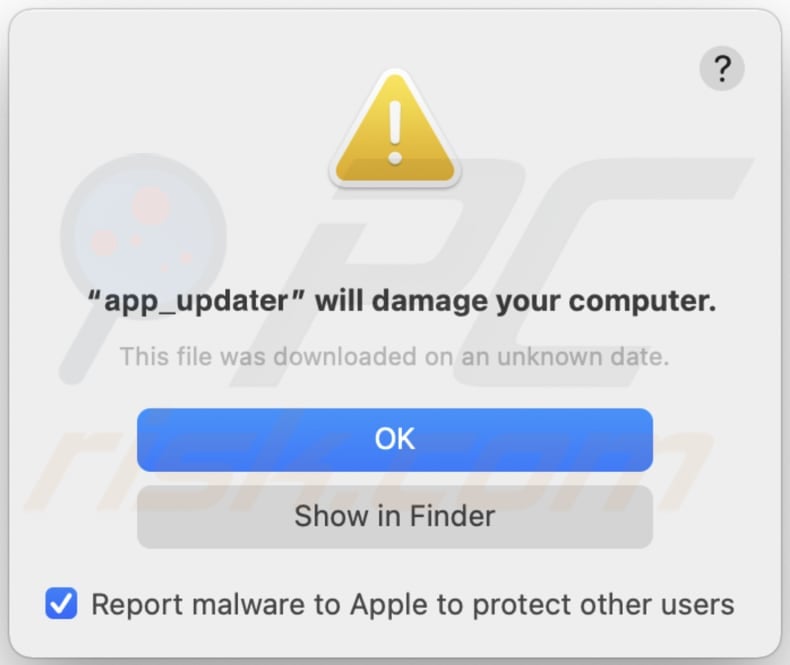
Tekst w tym ostrzeżeniu:
"App_updater" will damage your computer.
This file was downloaded on a unknown date.
OK
Show in Finder
Natychmiastowe automatyczne usunięcie malware na Mac:
Ręczne usuwanie zagrożenia może być długim i skomplikowanym procesem, który wymaga zaawansowanych umiejętności obsługi komputera. Combo Cleaner to profesjonalne narzędzie do automatycznego usuwania malware, które jest zalecane do pozbycia się złośliwego oprogramowania na Mac. Pobierz je, klikając poniższy przycisk:
▼ POBIERZ Combo Cleaner dla Mac
Bezpłatny skaner sprawdza, czy twój komputer został zainfekowany. Aby korzystać z w pełni funkcjonalnego produktu, musisz kupić licencję na Combo Cleaner. Dostępny jest ograniczony trzydniowy okres próbny. Combo Cleaner jest własnością i jest zarządzane przez Rcs Lt, spółkę macierzystą PCRisk. Przeczytaj więcej. Pobierając jakiekolwiek oprogramowanie wyszczególnione na tej stronie zgadzasz się z naszą Polityką prywatności oraz Regulaminem.
Szybkie menu:
- Co to jest App_updater?
- KROK 1. Usuwanie plików i folderów powiązanych z App_updater z OSX.
- KROK 2. Usuń App_updater ads z Safari.
- KROK 3. Usuwanie adware App_updater z Google Chrome.
- KROK 4. Usuwanie reklam App_updater z Mozilla Firefox.
Film pokazujący jak usunąć adware i porywacze przeglądarki z Mac:
Usuwanie adware App_updater:
Usuń potencjalnie niechciane aplikacje powiązane z App_updater z folderu "Aplikacje":

Kliknij ikonę Findera, w oknie Findera wybierz "Aplikacje". W folderze aplikacji poszukaj "MPlayerX", "NicePlayer" lub innych podejrzanych aplikacji i przeciągnij je do Kosza. Po usunięciu potencjalnie niechcianych aplikacji, które powodują reklamy online, przeskanuj komputer Mac w poszukiwaniu wszelkich pozostałych niepożądanych składników.
Usuwanie plików i folderów powiązanych z reklamy app_updater:

Kliknij ikonę Finder na pasku menu, wybierz Idź i kliknij Idź do Folderu...
 Poszukaj plików wygenerowanych przez adware w folderze /Library/LaunchAgents:
Poszukaj plików wygenerowanych przez adware w folderze /Library/LaunchAgents:

W pasku Przejdź do Folderu... wpisz: /Library/LaunchAgents
 W folderze "LaunchAgents" poszukaj wszelkich ostatnio dodanych i podejrzanych plików oraz przenieś je do Kosza. Przykłady plików wygenerowanych przez adware - "installmac.AppRemoval.plist", "myppes.download.plist", "mykotlerino.ltvbit.plist", "kuklorest.update.plist" itd. Adware powszechnie instaluje wiele plików z tym samym rozszerzeniem.
W folderze "LaunchAgents" poszukaj wszelkich ostatnio dodanych i podejrzanych plików oraz przenieś je do Kosza. Przykłady plików wygenerowanych przez adware - "installmac.AppRemoval.plist", "myppes.download.plist", "mykotlerino.ltvbit.plist", "kuklorest.update.plist" itd. Adware powszechnie instaluje wiele plików z tym samym rozszerzeniem.
 Poszukaj plików wygenerowanych przez adware w folderze /Library/Application Support:
Poszukaj plików wygenerowanych przez adware w folderze /Library/Application Support:

W pasku Przejdź do Folderu... wpisz: /Library/Application Support

W folderze "Application Support" sprawdź wszelkie ostatnio dodane i podejrzane foldery. Przykładowo "MplayerX" lub "NicePlayer" oraz przenieś te foldery do Kosza..
 Poszukaj plików wygenerowanych przez adware w folderze ~/Library/LaunchAgents:
Poszukaj plików wygenerowanych przez adware w folderze ~/Library/LaunchAgents:

W pasku Przejdź do Folderu... i wpisz: ~/Library/LaunchAgents

W folderze "LaunchAgents" poszukaj wszelkich ostatnio dodanych i podejrzanych plików oraz przenieś je do Kosza. Przykłady plików wygenerowanych przez adware - "installmac.AppRemoval.plist", "myppes.download.plist", "mykotlerino.ltvbit.plist", "kuklorest.update.plist" itp. Adware powszechnie instaluje szereg plików z tym samym rozszerzeniem.
 Poszukaj plików wygenerowanych przez adware w folderze /Library/LaunchDaemons:
Poszukaj plików wygenerowanych przez adware w folderze /Library/LaunchDaemons:

W pasku Przejdź do Folderu... wpisz: /Library/LaunchDaemons
 W folderze "LaunchDaemons" poszukaj wszelkich podejrzanych plików. Przykładowo: "com.aoudad.net-preferences.plist", "com.myppes.net-preferences.plist", "com.kuklorest.net-preferences.plist", "com.avickUpd.plist" itp. oraz przenieś je do Kosza.
W folderze "LaunchDaemons" poszukaj wszelkich podejrzanych plików. Przykładowo: "com.aoudad.net-preferences.plist", "com.myppes.net-preferences.plist", "com.kuklorest.net-preferences.plist", "com.avickUpd.plist" itp. oraz przenieś je do Kosza.
 Przeskanuj swój Mac za pomocą Combo Cleaner:
Przeskanuj swój Mac za pomocą Combo Cleaner:
Jeśli wykonałeś wszystkie kroki we właściwej kolejności, twój Mac powinien być wolny od infekcji. Aby mieć pewność, że twój system nie jest zainfekowany, uruchom skanowanie przy użyciu programu Combo Cleaner Antivirus. Pobierz GO TUTAJ. Po pobraniu pliku kliknij dwukrotnie instalator combocleaner.dmg, w otwartym oknie przeciągnij i upuść ikonę Combo Cleaner na górze ikony aplikacji. Teraz otwórz starter i kliknij ikonę Combo Cleaner. Poczekaj, aż Combo Cleaner zaktualizuje bazę definicji wirusów i kliknij przycisk "Start Combo Scan" (Uruchom skanowanie Combo).

Combo Cleaner skanuje twój komputer Mac w poszukiwaniu infekcji malware. Jeśli skanowanie antywirusowe wyświetla "nie znaleziono żadnych zagrożeń" - oznacza to, że możesz kontynuować korzystanie z przewodnika usuwania. W przeciwnym razie, przed kontynuowaniem zaleca się usunięcie wszystkich wykrytych infekcji.

Po usunięciu plików i folderów wygenerowanych przez adware, kontynuuj w celu usunięcia złośliwych rozszerzeń ze swoich przeglądarek internetowych.
Usuwanie strony domowej i domyślnej wyszukiwarki reklamy app_updater z przeglądarek internetowych:
 Usuwanie złośliwych rozszerzeń z Safari:
Usuwanie złośliwych rozszerzeń z Safari:
Usuwanie rozszerzeń powiązanych z reklamy app_updater z Safari:

Otwórz przeglądarkę Safari. Z paska menu wybierz "Safari" i kliknij "Preferencje...".

W oknie "Preferencje" wybierz zakładkę "Rozszerzenia" i poszukaj wszelkich ostatnio zainstalowanych oraz podejrzanych rozszerzeń. Po ich zlokalizowaniu kliknij znajdujących się obok każdego z nich przycisk „Odinstaluj". Pamiętaj, że możesz bezpiecznie odinstalować wszystkie rozszerzenia ze swojej przeglądarki Safari – żadne z nich nie ma zasadniczego znaczenia dla jej prawidłowego działania.
- Jeśli w dalszym ciągu masz problemy z niechcianymi przekierowaniami przeglądarki oraz niechcianymi reklamami - Przywróć Safari.
 Usuwanie złośliwych wtyczek z Mozilla Firefox:
Usuwanie złośliwych wtyczek z Mozilla Firefox:
Usuwanie dodatków powiązanych z reklamy app_updater z Mozilla Firefox:

Otwórz przeglądarkę Mozilla Firefox. W prawym górnym rogu ekranu kliknij przycisk "Otwórz Menu" (trzy linie poziome). W otwartym menu wybierz "Dodatki".

Wybierz zakładkę "Rozszerzenia" i poszukaj ostatnio zainstalowanych oraz podejrzanych dodatków. Po znalezieniu kliknij przycisk "Usuń" obok każdego z nich. Zauważ, że możesz bezpiecznie odinstalować wszystkie rozszerzenia z przeglądarki Mozilla Firefox – żadne z nich nie ma znaczącego wpływu na jej normalne działanie.
- Jeśli nadal doświadczasz problemów z przekierowaniami przeglądarki oraz niechcianymi reklamami - Przywróć Mozilla Firefox.
 Usuwanie złośliwych rozszerzeń z Google Chrome:
Usuwanie złośliwych rozszerzeń z Google Chrome:
Usuwanie dodatków powiązanych z reklamy app_updater z Google Chrome:

Otwórz Google Chrome i kliknij przycisk "Menu Chrome" (trzy linie poziome) zlokalizowany w prawym górnym rogu okna przeglądarki. Z rozwijanego menu wybierz "Więcej narzędzi" oraz wybierz "Rozszerzenia".

W oknie "Rozszerzenia" poszukaj wszelkich ostatnio zainstalowanych i podejrzanych dodatków. Po znalezieniu kliknij przycisk "Kosz" obok każdego z nich. Zauważ, że możesz bezpiecznie odinstalować wszystkie rozszerzenia z przeglądarki Google Chrome – żadne z nich nie ma znaczącego wpływu na jej normalne działanie.
- Jeśli nadal doświadczasz problemów z przekierowaniami przeglądarki oraz niechcianymi reklamami - PrzywróćGoogle Chrome.
Często zadawane pytania (FAQ)
Jakie szkody może wyrządzić adware?
Instalacja oprogramowania reklamowego często powoduje pogorszenie jakości przeglądania stron internetowych i zmniejszenie wydajności komputera. Ponadto może czasami budzić obawy o prywatność.
Co robi adware?
Adware wyświetla natrętne i irytujące reklamy i może porywać przeglądarki w celu promowania fałszywych wyszukiwarek lub innych stron. Ponadto oprogramowanie tego typu jest często zdolne do gromadzenia danych użytkownika, a nawet poufnych informacji.
W jaki sposób twórcy adware generują przychody?
Adware zazwyczaj generuje przychody poprzez programy partnerskie. Programiści zarabiają prowizje poprzez promowanie stron, aplikacji, usług itp. Otrzymują zapłatę (prowizję), gdy użytkownicy kupują promowany produkt lub usługę lub podejmują inne działania.
Czy Combo Cleaner usunie adware App_updater?
Combo Cleaner może przeskanować komputer i skutecznie usunąć adware. Poleganie wyłącznie na ręcznym usuwaniu może nie wyeliminować całkowicie adware, ponieważ niektóre pliki mogą pozostać w systemie. Dzięki Combo Cleaner możesz mieć pewność całkowitego usunięcia adware.
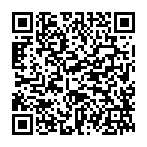
▼ Pokaż dyskusję